Microsoft Teams er et af de mest populære videomødeplatforme globalt. Du kan bruge appen til at deltage og administrere online klasser, arbejde eksternt og så videre. Teams understøtter mange muligheder, der giver dig mulighed for det skræddersy din mødeoplevelse for at passe til dine behov.
For eksempel kan du bruge Gallerivisning til at se alle deltagerne. Dog er Gallerivisning muligvis ikke den rigtige mulighed for alle. Ikke alle ønsker at se, hvad de andre deltagere laver. Husk, at Galleri kan optage meget båndbredde, især når alle deltagere har deres kameraer tændt.
Microsoft Teams: Kan jeg slippe af med Gallery View?
Som standard er mødevisningen i Microsoft Teams indstillet til Galleri. Der er ingen mulighed for at deaktivere Gallerivisning helt. Du kan kun flytte galleriet til siden eller toppen af skærmen. Skift til fuldskærmstilstand fjerner ikke Galleri-sidebjælken.
Mange brugere er enige om, at den nuværende galleri-fokuserede mødevisning er noget kontraintuitiv. De ønsker at kunne fokusere på indhold i fuld skærm uden at se deres eget navn og video i Galleriet. Mens du kan fjerne de andre deltagere fra Galleriet, kan du ikke slippe af med din egen video, hvilket betyder, at en masse visningsplads er spildt. Hvis du bruger listen over deltagere i højre side af skærmen, bliver Galleri overflødigt.
Microsoft gør Gallerivisning permanent
Teams-brugere har bedt Microsoft om at gøre Gallery View valgfrit i flere måneder. Desværre har den seneste Teams-appversion, der blev rullet ud i januar 2022, gjort Gallery permanent, til brugernes fortvivlelse. Indstillingen Galleri forbliver markeret, uanset hvad du gør. Det ser ud til, at den pladsædende sorte rude er kommet for at blive.
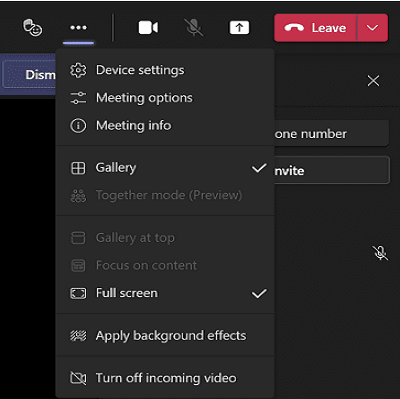
Microsoft har endnu ikke forklaret årsagerne bag denne UI-ændring og ignorerer voldsom negativ feedback fra brugere.
Skift til en anden videomødeplatform
WebEx, Zoom, og andre videomødeplatforme derude understøtter en ren fuldskærmsvisningstilstand. Hvis det ikke er muligt at slå Gallerivisning fra, er en sådan deal-breaker for dig, kan du overveje at skifte til en anden tjeneste. Ikke at kunne se en præsentation på hele skærmen kan være rigtig irriterende.
Konklusion
Der er ingen mulighed for at slå Gallerivisning fra i Microsoft Teams; du kan ikke fjerne markeringen i afkrydsningsfeltet ud for Galleri. Funktionen forbliver kontrolleret, uanset hvilke mødevisningsindstillinger du vælger. Det eneste du kan gøre er at flytte galleriet til siden eller toppen af skærmen.
Synes du, at Microsoft bør gøre Gallery View valgfrit? Del dine tanker i kommentarerne nedenfor.